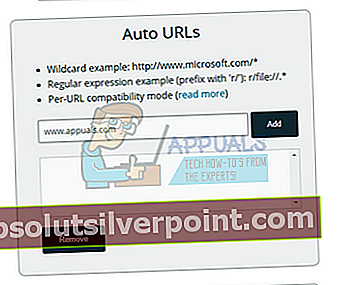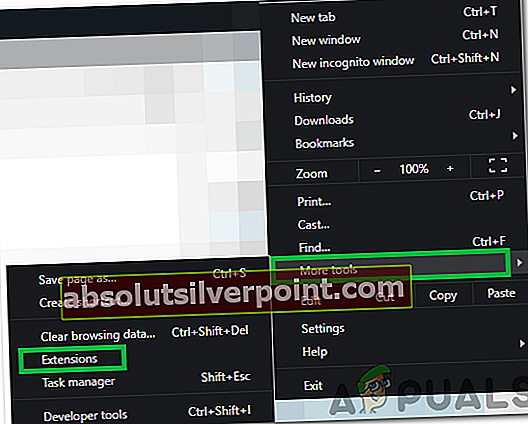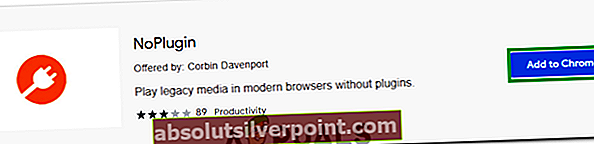“Denne plugin-modulen støttes ikke” er en feilmelding som du kan oppleve når du streamer forskjellige nettsteder. Det oppstår vanligvis når nettstedet består av medieinnhold og Google Chrome ikke klarer å laste det inn; med andre ord støttes ikke videoformatet.
Dette problemet ble betydelig utbredt nylig etter introduksjonen av HTML5 i nettlesere for lasting av medieinnhold. Det er flere løsninger for å sjekke om problemet bare ligger på datamaskinen din eller er den utbredt.
Løsning 1: Oppdatering av Flash Player
Google Chrome kan kanskje ikke spille av Flash-innhold hvis programtillegget er utdatert. Du kan enkelt prøve å oppdatere programtillegget manuelt og sjekke om dette løser problemet. Prøv også å oppdatere Flash-programvaren som er installert på datamaskinen din til den siste versjonen.
Nedenfor er metoden for hvordan du oppdaterer Flash i Google Chrome
- Åpne Google Chrome og skriv “krom: // komponenter /”I adressefeltet og trykk Enter.
- Alle komponentene i nettleseren din kommer frem. Bla gjennom dem til du finner oppføringen “Adobe Flash Player”. Klikk på “Se etter oppdatering”. Chrome vil automatisk søke etter alle tilgjengelige oppdateringer og kan be deg om en omstart hvis den gjør det.

Hvis du aldri har installert Adobe Flash Player på datamaskinen din, bør du gå til den offisielle nettsiden, laste den ned til et tilgjengelig sted og installere det. Start Chrome på nytt og sjekk om feilen fortsatt vedvarer.
Løsning 2: Tømme nettleserdata
Cachen og historikken i nettleseren din kan noen ganger føre til at feilen forårsaker. De kan hoper seg opp i en grad som nettleseren din setter seg fast og ikke klarer å laste innholdet riktig. Noen ganger forstyrrer også noen elementer i hurtigbufferen nettleseren din. Vi har listet opp en metode for hvordan du sletter nettlesingsdata fra Google Chrome. Andre nettlesere kan også tømme dataene sine, men med en litt annen metode.
Merk: Denne metoden vil slette all din nettleserlogg, preferanser og passord fra nettleseren din. Du må oppgi alle passordene og justere alle preferansene på nytt.
- trykk Ctrl + Shift + Del på tastaturet for å starte “Fjern nettlesingsdata”-Vinduet. Klikk på “Avansert” fanen på toppen og sjekk alle avmerkingsboksene. Klikk “Fjern nettlesingsdata”.

- Start nettleseren din på nytt etter at du har avsluttet alle applikasjoner ved å bruke oppgavebehandling og sjekk om feilene forsvinner.
Løsning 3: Kontrollere en annen nettleser
Hvis problemet fortsatt vedvarer, anbefales det at du prøver å laste det samme innholdet i en annen nettleser. Det er mulig at innholdet du prøver å få tilgang til er et Java-plugin. Etter versjon 45 avsluttet Chrome offisielt støtten for NPAPI (dette er grensesnittet som Java er basert på). Hvis plugin-modulen du prøver å få tilgang til inneholder dette, lastes den ikke inn. Prøv å laste den inn i andre nettlesere som Edge, Internet Explorer, Firefox osv., Og sjekk om problemet fortsatt vedvarer. Du kan også bruke Puffin Web Browser hvis du bruker Android for å komme deg rundt dette problemet.
Løsning 4: Bruke IE Tab Extension
Hvis du diagnostiserer at problemet bare er i Chrome og ikke i IE, betyr det at plugin-modulen er i et format som Chrome ikke støtter (for eksempel Java, ActiveX, Silverlight osv.). Ved hjelp av denne utvidelsen kan du stimulere IE i din helt egen nettleser. Du kan legge til nettstedet som gir problemet. Når du laster inn nettstedet, åpnes utvidelsen automatisk i IE-fanen.
- Last ned IE-fanen ved hjelp av Googles offisielle nettsted.
- Klikk på “Legg til i Chrome”-Knappen øverst til høyre på skjermen. Etter å ha sjekket kravene, vil Chrome be deg om å legge til utvidelsen. Klikk “Legg til utvidelse”Og la Chrome installere det.

- Etter installasjonen vil du legge merke til en liten IE-logo på høyre side av adressefeltet. Du klikker på den når som helst for å laste den lastede siden inn i en IE-fane.

- Hvis du vil angi at IE-fanen alltid skal laste et bestemt nettsted, høyreklikker du på det og velger IE-fanealternativer> Alternativer.

- Naviger til slutten av innstillingene til du finner alternativet “Automatiske nettadresser”. Her kan du skrive inn adressen til nettstedet som du vil laste automatisk inn i Chrome. Trykk på Legg til og start Chrome på nytt for å implementere endringene.
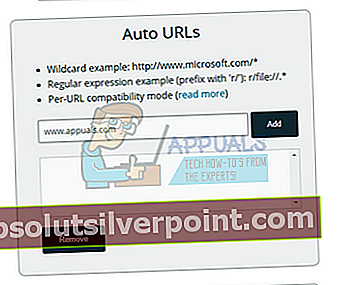
Løsning 5: Bruke NoPlugin-utvidelse
Normalt må du installere visse plugins for å se visse typer data på internett. Men for å motvirke dette, kan du bruke visse utvidelser som eliminerer bruken av et plugin og som lar deg laste inn slike data. For å gjøre det, følg instruksjonene nedenfor.
- Åpne Chrome og klikk på “Three Dots” øverst til høyre.
- Klikk på “Flere verktøy” og velg deretter “Utvidelser”.
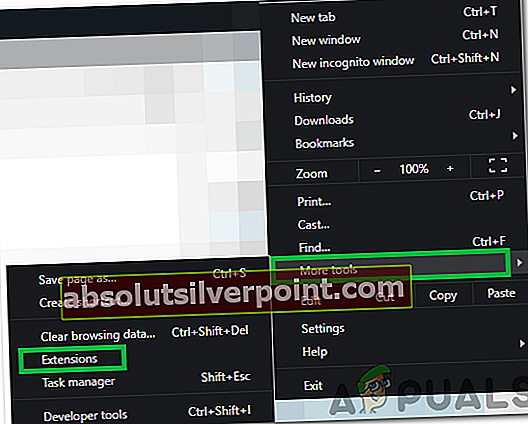
- Klikk på “Tre linjer” øverst til venstre og velg “Åpne Chrome Nettmarked” nedenfra.
- Skriv inn “NoPlugin” og trykk “Enter”.
- Klikk på "Legg til i Chrome”Og følg instruksjonene på skjermen for å installere det.
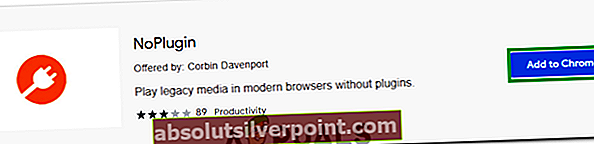
- Sjekk om problemet fortsatt vedvarer.